【Linux】指令及权限管理的学习总结
文章目录
- 1️⃣ Linux的文件系统结构简介
- 2️⃣ Linux下的基本指令
- 1. ls
- 2. pwd
- 3. cd
- 4. touch
- 5. mkdir
- 6. rm
- 7. rmdir
- 8. cp
- 9. mv
- 10. cat
- 11. more
- 12. less
- 13. head
- 14. tail
- 15. find
- 16. grep
- 17. zip
- 18. unzip
- 19. tar
- 20. uname
- 3️⃣ Linux下的权限
- 权限管理
- 1. 文件的访问者分类(用户)
- 2. 文件类型和访问权限(文件)
- 3. 文件权限值的表示方法
- 4. 文件访问权限的相关设置方法
- 🔎chmod指令
- 🔎chown指令
- 🔎chgrp指令
- 🔎umask指令
- 5. 粘滞位的概念
- 关于权限的小结
1️⃣ Linux的文件系统结构简介
🌲Linux文件系统为一个倒转的单根树状结构,文件系统的根是"/",文件路径使用“/”来分割。
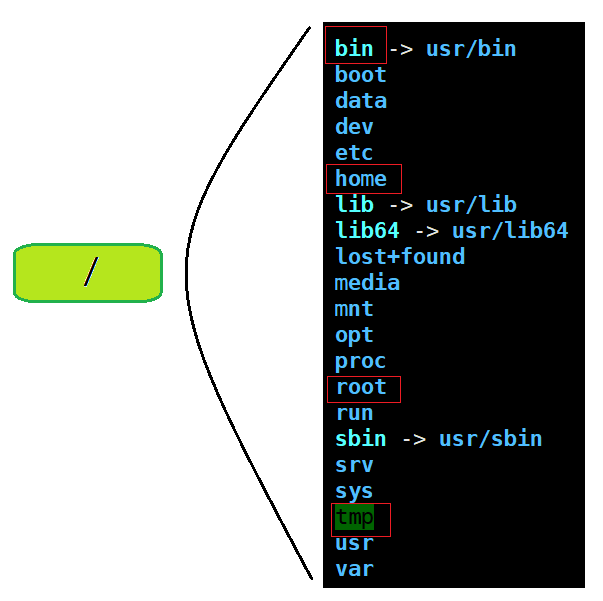
作为入门,先了解一下根目录及几个根目录下的子目录:
参考博客:Linux根目录解析
-
/ ➡ 根目录:
每一个文件和目录都从这里开始,只有root用户具有该目录下的写权限。此目录和/root目录不同,/root目录是root用户的主目录,是根目录下的一个子目录。 -
/bin ➡ 用户二进制文件:
包含二进制可执行文件。系统的所有用户使用的命令都设在这里,例如常用的有:ls,pwd,grep,cp等。 -
/home ➡ 用户家目录:
该机器的所有用户将他们的个人文件都存在/home下,每位用户有一个自己的家目录。例如:/home/zhangsan、/home/ikun。 -
/tmp ➡ 临时文件
包含系统和用户创建的临时文件,多用于不同用户间的交互。当系统重新启动时,这个目录下的文件都将被删除。
2️⃣ Linux下的基本指令
1. ls
语法: ls [选项] [目录名或文件名]
注意:[]方括号只是为了方便看,实际使用不需要,下文的指令语法示例都是如此
功能: 对于目录,该命令列出该目录下的所有子目录与文件;对于文件,将列出文件名以及其他信息。
常用选项:
- -l 列出文件的详细信息。 (等价于ll,通常都是直接用ll) (常用)
- -a 列出目录下的所有文件,包括以 . 开头的隐含文件。
- -d 将目录象文件一样显示,而不是显示其下的文件。 如: ls –d 指定目录
- -i 输出文件的 i 节点的索引信息。 如 ls –ai 指定文件
- -k 以 k 字节的形式表示文件的大小。 ls –alk 指定文件
- -n 用数字的 UID,GID 代替名称。 (介绍 UID, GID)
- -F 在每个文件名后附上一个字符以说明该文件的类型, “*”表示可执行的普通文件; “/”表示目录; “@”表 示符号链接;“|”表示FIFOs; “=”表示套接字(sockets)。(目录类型识别)
- -t 以时间排序。
- -s 在l文件名后输出该文件的大小。(大小排序,如何找到目录下最大的文件)
- -r 对目录反向排序。
- -R 列出所有子目录下的文件。 (递归) (区分大小写r)
- -1 一行只输出一个文件。
2. pwd
语法: pwd
功能: 显示用户当前所在的目录
常用选项: 无
3. cd
语法: cd [目录名]
功能: 改变当前工作目录到指定目录下。
举例:
cd … :返回上级目录
cd ~ :返回用户的家目录
cd - :返回最近访问目录
cd /home/name/test :绝对路径
cd …/test :相对路径
4. touch
语法: touch [选项] [文件名]
功能: ➀新建一个不存在的文件 ➁更改文档或目录的日期时间,包括存取时间和更改时间
常用选项:
- -a 或–time=atime或–time=access或–time=use只更改存取时间。
- -c 或–no-create 不建立任何文档。
- -d 使用指定的日期时间,而非现在的时间。
- -f 此参数将忽略不予处理,仅负责解决BSD版本touch指令的兼容性问题。
- -m 或–time=mtime或–time=modify 只更改变动时间。
- -r 把指定文档或目录的日期时间,统统设成和参考文档或目录的日期时间相同。
- -t 使用指定的日期时间,而非现在的时间
5. mkdir
语法: mkdir [选项] dirname
功能: 在当前目录下创建一个名为 “dirname”的目录
常用选项:
-p, --parents 路径名称。此时若路径中的某些目录尚不存在,加上此选项后,系统将自动建立好那些尚不存在的目录,即一次可以建立多个目录(递归建立多个目录)
举例:
mkdir -p Test3/t1/t2/t3

6. rm
语法: rm [选项] [文件名或目录名]
适用对象: 根据权限判断
功能: 删除文件或目录
常用选项:
- -f 即使文件属性为只读(即写保护),即直接删除,不会询问用户
- -i 删除前逐一询问确认
- -r 删除目录及其下所有文件
7. rmdir
rmdir是一个与mkdir相对应的命令。 mkdir是建立目录,而rmdir是删除命令。
语法: rmdir [-p] [目录名]
适用对象: 具有当前目录操作权限的所有使用者
功能: 删除空目录
常用选项:
-p 当指定目录被删除后如果它的父目录也变成空目录的话,就连带父目录一起删除。
8. cp
类似于windows中的 ctrl c + ctrl v
语法: cp [选项] [源文件或目录] [目标文件或目录]
功能: 复制文件或目录
说明: cp指令用于复制文件或目录,如同时指定两个以上的文件或目录,且最后的目的地是一个已经存在的目录,则它会把前面指定的所有文件或目录复制到此目录中(若最后的目的地并非一个已存在的目录,则会出现错误信息)。
常用选项:
- -r 递归复制处理,将指定目录下的文件与子目录一并处理。若源文件或目录的形态不属于目录或符号链接,则一律视为普通文件处理
- -f 或 --force 强行复制文件或目录, 不论目的文件或目录是否已经存在
- -i 或 --interactive 覆盖文件之前先询问用户
- -R 或 --recursive递归处理,将指定目录下的文件及子目录一并处理
9. mv
类似于windows中的 ctrl x + ctrl v
语法: mv [选项] [源文件或目录] [目标文件或目录]
功能:
- 当第二个参数类型是文件时, mv命令完成文件重命名,此时,源文件只能有一个(也可以是源目录名),它将所给的源文件或目录重命名为给定的目标文件名。
- 当第二个参数是已存在的目录名称时,源文件或目录参数可以有多个, mv命令将各参数指定的源文件均移至目标目录中。
常用选项:
- -f 强制的意思,如果目标文件已经存在,不会询问而直接覆盖
- -i 当目标目录中存在与源文件同名的文件时,会询问是否覆盖(不加该选项,默认也会询问)
10. cat
语法: cat [选项] [文件]
功能: 查看目标文件的全部内容
- -b 对非空输出行编号
- -n 对输出的所有行编号
- -s 不输出多行空行
11. more
语法: more [选项] [文件]
功能: 从头查看目标文件的内容,可以按回车键往后翻页
常用选项:
- -n 对输出的所有行编号
- q 退出more
12. less
-
less 工具也是对文件或其它输出进行分页显示的工具,应该说是linux正统查看文件内容的工具,功能极其强大。
-
less 的用法比起 more 更加的有弹性。在 more 的时候,我们并没有办法向前面翻, 只能往后面看,但若使用了 less 时,就可以使用 [pageup][pagedown] 等按键的功能来往前往后翻看文件,更容易用来查看一个文件的内容!
-
除此之外,在 less 里头可以拥有更多的搜索功能,不止可以向下搜,也可以向上搜
语法: less [参数] 文件
功能: less与more类似,但使用less可以随意浏览文件,而more仅能向前移动,却不能向后移动,而且less在查看之前不会加载整个文件。
常用选项:
- -i 忽略搜索时的大小写
- -N 显示每行的行号
- /字符串:向下搜索“字符串”的功能
- ?字符串:向上搜索“字符串”的功能
- n:重复前一个搜索(与 / 或 ? 有关)
- N:反向重复前一个搜索(与 / 或 ? 有关)
- q:quit
13. head
head 与 tail 就像它的名字一样的浅显易懂,它是用来显示开头或结尾某个数量的文字区块, head 用来显示文件的开头至标准输出中,而 tail 想当然就是看文件的结尾
语法: head [选项] [文件]
功能: head 用来显示档案的开头至标准输出中,默认head命令打印其相应文件的开头10行。
选项:
- -n 行数
14. tail
tail命令从指定点开始将文件写到标准输出。使用tail命令的-f选项可以方便的查阅正在改变的日志文件,tail -f filename会把filename里最尾部的内容显示在屏幕上,并且不但刷新,使你看到最新的文件内容
语法: tail [必要参数] [选择参数] [文件]
功能: 用于显示指定文件末尾内容,不指定文件时,作为输入信息进行处理。常用查看日志文件。
选项:
- -f 循环读取
- -n<行数> 显示行数
15. find
语法: find [选项] [文件名]
功能: 用于在文件树中查找文件,并作出相应的处理(可能访问磁盘)
常用选项:
- -name 按照文件名查找文件
16. grep
语法: grep [选项] 搜寻字符串 文件
功能: 在文件中搜索字符串,将找到的行打印出来
常用选项:
- -i 忽略大小写,所有大小写视为相同
- -n 输出行号
- -v 反向选择,即显示出没有 ‘搜寻字符串’ 内容的那些行
⭕其他一些关于搜索的指令
which 搜索指令
whereis 近似搜索
范围:whereis < which < find
17. zip
语法: zip [选项] [压缩文件.zip] [目录或文件]
功能: 将目录或文件压缩成zip格式到当前工作目录
常用选项:
- -r 递归处理,将指定目录下的所有文件和子目录一并处理
18. unzip
语法: unzip [.zip文件]
功能: 将压缩包解压到当前工作目录
常用选项:
- -d [目录] 解压文件到指定目录下
19. tar
有打包或解包功能,根据选项的不同而定。
语法: tar [选项] [文件与目录]
参数:
- -c :建立一个压缩文件.tgz的参数指令 (create 的意思)
- -x :解开一个压缩文件的参数指令
- -z :是否同时具有 gzip 的属性。即是否需要用 gzip 压缩。(压缩时一般都要加)
- -f :使用档名,在 f 之后要立即接档名。不要再加参数。(一般都要加)
- -C : 解压到指定目录
- -t :查看 tarfile 里面的文件!
- -j :是否同时具有 bzip2 的属性。即是否需要用 bzip2 压缩。
- -v :压缩的过程中显示文件。这个常用,但不建议用在背景执行过程。
20. uname
语法: uname [选项]
功能: uname用来获取电脑和操作系统的相关信息。
补充说明: uname可显示linux主机所用的操作系统的版本、硬件的名称等基本信息。
常用选项:
- -a或–all 详细输出所有信息,依次为内核名称,主机名,内核版本号,内核版本,硬件名,处理器类 型,硬件平台类型,操作系统名称
3️⃣ Linux下的权限
权限,就是什么人能干什么事,在Linux下同样有权限,约束着用户使用和操作文件。
💭Linux有两种用户:超级用户(root)和普通用户
- 超级用户:可以在Linux系统下做任何事情,不受限制
- 普通用户:在Linux下只能做有限的事情
超级用户root的命令提示符是“#”,普通用户的命令提示符是“$"

在切换不同用户的命令是
su [用户名],要从root用户切换到普通用户user,则直接使用su user。
要从普通用户user切换到root用户则使用 su root(root可以省略,直接su),此时系统会提示输入root用户的密码。
权限管理
⭕Linux下的权限可以理解为用户对文件的权限,这里的两个主体是用户和文件,而权限的管理就是从这两个主体出发的。
1. 文件的访问者分类(用户)
这里的访问者分类只是分成不同角色,而不是具体的用户,只是具体用户的一种身份
- 文件或目录的所有者:u —— user
- 文件或目录的所有者所在组的其他用户(所属群): g —— group
- 其他用户:o —— others
2. 文件类型和访问权限(文件)
⭕我们通常会在查看文件和目录信息时,看到它们前面带着这样的一串符号,其实这就是用于表示文件类型和访问权限的字符串。
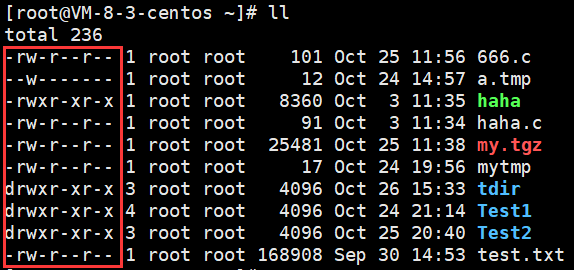
🔎它们表示的意思如图所示
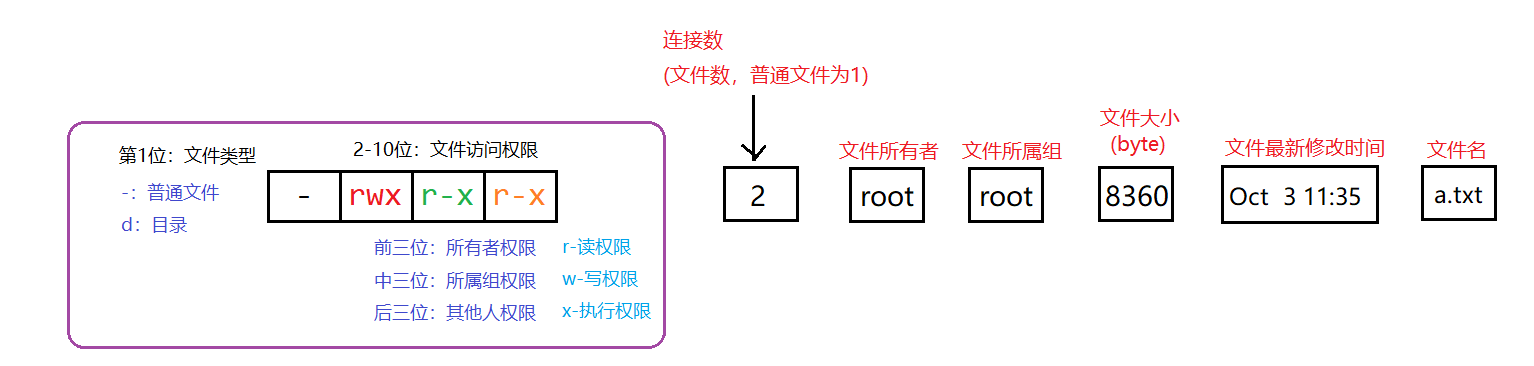
第2-10位中,每个访问者的权限顺序都是 rwx
1. 文件类型
d:文件夹
-:普通文件
l:软链接(类似Windows的快捷方式)
b:块设备文件(例如硬盘、光驱等)
p:管道文件
c:字符设备文件(例如屏幕等串口设备)
s:套接口文件
2. 基本权限
① 读 r: Read对文件而言,具有读取文件内容的权限;对目录来说,具有ls浏览该目录信息的权限
② 写 w: Write对文件而言,具有修改文件内容的权限;对目录来说具有创建或删除目录内文件的权限
③ 执行 x : eXecute对文件而言,具有执行文件的权限;对目录来说,具有cd进入目录的权限
④ - :表示不具有该项权限
3. 文件权限值的表示方法
① 字符表示法,就是用’r’ ‘w’ ‘x’ ‘-’ 四个字符表示文件的权限,比较通俗易懂。
② 八进制表示法:
先将表示文件权限的9位字符转化位0或1(有权限为1,无权限为0),再将转化后的数字字符串视为三个二进制数,转化成八进制数,这样就可以用三个八进制数来表示文件权限了。
⭕例:
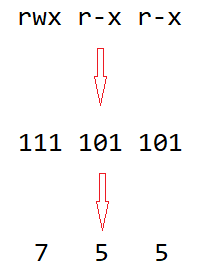
4. 文件访问权限的相关设置方法
了解了文件访问权限的概念,可以想象到权限肯定不是固定的,是可以修改和变化的,就像人通过地位的提升权限也会扩大。不仅是人的权限可以修改,权限为谁所有也可以修改。下面就来看看如何设置文件访问权限。
🔎chmod指令
⭕注意:只有文件的拥有者和 root才可以改变文件的权限
功能: 设置文件的访问权限
格式: chmod [参数] [权限] [文件名]
常用选项:
- R:递归修改目录文件的权限
chmod命令权限值的格式
① 用户表示符 +-= 权限表示字符 (r,w,x)
+:向权限范围增加权限字符所表示的权限
-:向权限范围取消权限字符所表示的权限
=:向权限范围赋予权限字符所表示的权限
用户符号: u—拥有者 g—拥有者同组用 o—其它用户 a—所有用户
实例:
chmod u-w 666.c
chmod g+wx 666.c
chmod o=r-- 666.c
chmod o=g 666.c (可以直接将一个访问者的权限赋予另一个)
② 三位8进制数字
实例:
chmod 664 666.c
chmod 640 666.c
🔎chown指令
功能: 修改文件的拥有者
格式: chown [参数] [用户名] [文件名]
常用选项:
-R 递归修改文件或目录的拥有者
实例:
chown user1 f1
chown -R user1 filegroup1
🔎chgrp指令
功能: 修改文件或目录的所属组
格式: chgrp [参数] [用户组名] [文件名]
常用选项:
-R 递归修改文件或目录的所属组
🔎umask指令
💭新建文件默认权限=0666,新建目录默认权限=0777,但实际上你所创建的文件和目录,看到的权限往往不是上面这个值。原因就是创建文件或目录的时候还要受到umask掩码的影响。假设默认权限是mask,则实际创建的出来的文件权限是:
mask & (~umask)
功能: 查看或修改文件掩码
格式: umask [权限值]
说明:超级用户默认掩码值为0022,普通用户默认为0002。
实例:
umask //查看
umask 020 //设置
⭕演示:root用户创建一个普通文件
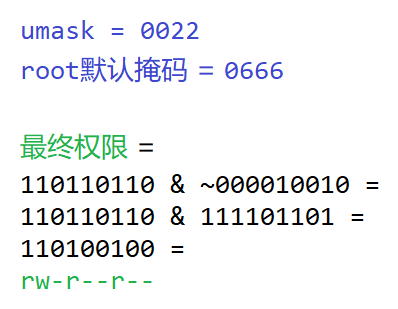
⭕验证结果

5. 粘滞位的概念
Introduction
💭 在根目录下,存在一个目录tmp,作为公用的临时文件存储点,一般用于不同用户之间文件的交互。我们可以试着在根目录下模拟实现一个mytmp。


💭经过一段时间的使用,各个用户都在mytmp中创建了属于自己的文件。
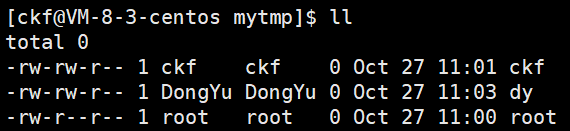
💭有一天,用户ckf操作失误,误删了用户DongYu的文件dy,本来这一操作应该是不被允许的,每个用户只能删除自己拥有的文件,但是没想到却成功的删除了。
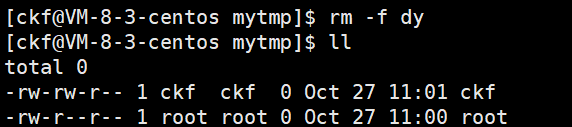
💭这一现象是因为,用户有了目录的写权限,就可以任意删除该目录下的任意文件,无论该用户有没有这个文件的写权限。
这貌似不太合理,若root超级用户删除普通用户的文件倒还说得通,因为root的权限大于普通用户,但是两个权限平行的普通用户怎么可以互删文件呢?
Body
💡为了解决这个不合理的问题, Linux引入了粘滞位的概念
粘滞位是目录权限的一种特殊情况,用 chmod +t [目录名] 设置。
当一个目录被设置为"粘滞位"时,该目录下的文件只能由
- 超级用户root删除
- 该目录的所有者删除
- 该文件的所有者删除
⭕实例
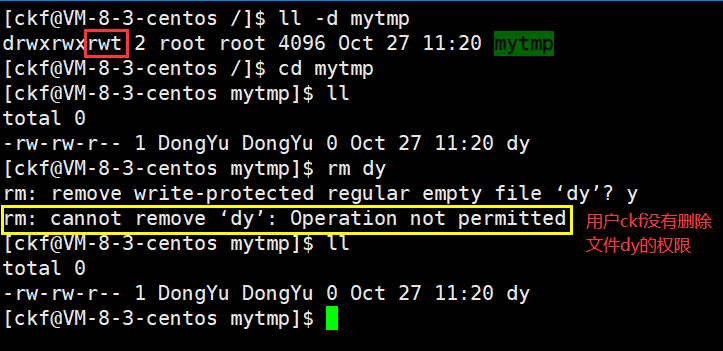
关于权限的小结
-
目录的可执行权限是表示你可否在目录下执行命令。
-
如果对目录没有x执行权限,则无法对目录执行任何命令,甚至无法cd进入目录,即使对目录仍然有r读权限(这个地方很容易犯错,认为有读权限就可以进入目录读取目录下的文件)
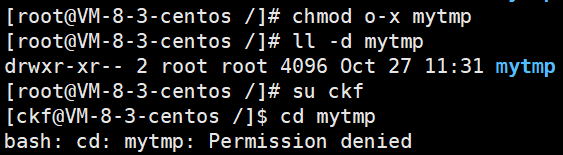
-
而如果目录具有x权限,但没有r权限,则用户可以执行命令,可以cd进入目录。但由于没有目录的读权限,即使可以执行ls命令,但仍然没有权限读出目录下的文档。
